Download Xampp
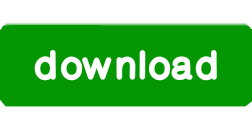
Apache XAMPP down, atau Apache Shutdown Unexpectedly penyebabnya bisa macam - macam, yang perlu diketahui dan diingat, sebelumnya Anda melakukan setelan apa di XAMPP, maka dari situ Anda telusuri.
Jika masalahnya pada saat dibuka pertama kali Apache tidak bisa dibuka, maka itu dipastikan ada kesalahan pada proses tahapan melakukan Install XAMPP. jika ini masalahnya, Anda dapat membaca cara mengatasinya di sini
Jika masalahnya setelah Anda melakukan konfigurasi pada file apache berextension conf, http-vhost.conf, httpd-xampp.conf dan httpd-ssl.conf. Anda harus lihat ulang kembali file - file tersebut. Biasanya permasalahannya pada tidak ditambahkan tanda pagar "#" pada tiap baris.
Maka solusinya tambahkan "#" dengan mengikuti tanda "#" yang ada sebelumnya. Jika "#" ada dua diversi asli, tambahkan "#" juga dua. Jika satu maka tambahkan satu pula.
Jika masalahnya lebih besar lagi, dikarenakan banyak perubahan yang Anda lakukan, Anda dapat mengikuti langkah dibawah ini:
Cara melakukan penyetelan di pc, sebelum mengaktikan situs di xampp, agar situs https dapat, sebagai berikut:
- Buka buka drive:/xampp/apache/conf/http.conf
- Ubah Listen 80 menjadi 80
- Ubah Linsten 8080
- Ubah ServerName Location 80 menjadi 8080
- setelah selesai save dan tutup
- Kemudian buka drive:/xampp/apache/conf/extra/http-ssl.conf
- Ubah Listen 443 menjadi 4499
- Ubah Virtualhost_default_443 menjadi 4499.
- Setelah selesai save
- Kemudian pada aplikaai XAMMP klik fitur "config" yang bericon kunci yang berada di paling kanan atas di halaman XAMPP
- klik Services and Port Settings
- isi atau ganti dengan 8080, 4499
- Lalu save
- Restart Apache di apikasi XAMPP
- Setelah beberapa kali dicoba, kembalikan port ke 80 dan 443
- selesai
Sekarang nyalakan aplikasi xampp
Demikian tips sederhana cara mengaktifkan Apache di aplikasi XAMPP
Semoga informasi ini bermanfaat.









No comments:
Post a Comment